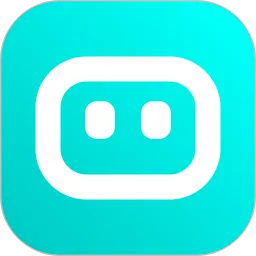在现代办公室和学校中,Word文档的使用变得越来越普遍。无论是制作报告、撰写论文还是整理数据,Word都成为了许多人的首选工具。在这些应用中,表格的使用尤为重要,因为表格可以清晰地展示数据关系和内容结构,而表格标题更是为读者提供了理解表格内容的关键。

那么,如何在Word表格中设置标题呢?本文将详细介绍在Word中设置表格标题的步骤以及一些相关的技巧。首先,让我们来看看Word表格标题的概念。
表格标题是对表格内容的简要说明,通常放置在表格的上方,用以帮助读者快速理解表格所表达的信息。设置表格标题不仅可以提高文档的可读性,还有助于读者在查阅文献时快速找到所需的表格内容。

接下来,我们将一步一步地介绍如何在Word中设置表格标题。
第一步:插入表格
打开Word文档,定位到你想插入表格的位置。在“插入”选项卡中,找到“表格”功能,根据需要选择行和列的数量来插入表格。
第二步:输入标题
在表格的上方空白处,输入你为该表格设定的标题。一般情况下,标题应简洁明了,能够准确反映表格内容。比如,如果你的表格展示的是2023年中国各省GDP数据,可以设置标题为“2023年各省GDP数据表”。
第三步:设置标题格式
输入标题后,可以对其进行格式设置以突出显示。你可以选中标题文本,使用“开始”选项卡中的字体工具,调整字体大小、颜色和样式。例如,可以将其加粗并调整为较大的字体,以确保标题在视觉上具有吸引力。
第四步:添加样式
为了使表格和标题看起来更加美观,可以考虑将表格的样式和标题的样式进行协调。在“设计”选项卡中,可以选择不同的表格样式,并确保标题风格与表格整体风格相匹配。
第五步:备份标题

在有些情况下,添加表格的说明性文字可能会更加有利于读者理解,因此可以在标题下方添加一小段描述性文字。这样可以更清晰地传达表格的数据来源或计算方法等信息。
通过上述步骤,我们可以轻松地在Word中为表格设置标题。那么,在设置标题时我们还需要注意哪些细节呢?
首先,表格标题应具备一定的一致性。在处理多个表格时,保持标题格式的统一性尤为重要。例如,标题的字体、大小和颜色应保持一致,这样可以使整个文档看起来更加专业。
其次,标题的命名应准确。一定要确保读者通过标题就能大致了解表格中包含的信息,避免模棱两可的表述。此外,使用适当的术语和专业名称可以提高文档的学术性和权威性。
最后,记得在编辑过程中定期保存文档。在处理大量数据和表格时,系统可能会偶尔出现崩溃情况,定期保存能够减少数据丢失的风险。
总而言之,表格标题在Word文档中扮演着重要的角色,它不仅可以提升文档的专业性,还能帮助读者更有效地获取信息。通过上文介绍的方法与技巧,相信您能够熟练掌握在Word中设置表格标题的步骤,使您的文档更加规范与易读。无论是在工作中还是学习中,掌握好这些技巧都是非常有益的。